Android APP的构建过程
作者:罗上文,微信:Loken1,公众号:FFmpeg弦外之音
在阅读本文之前,请先参考《Adroid 第一行代码》第三版第一章的内容,安装好 Android 的开发环境,并且搭建好一个 Hello Word 的例子。
本文不会讲解 Android 项目的目录结构 以及 各个文件的作用,等等这些基础知识,因为《Adroid 第一行代码》里面已经讲了,如下:
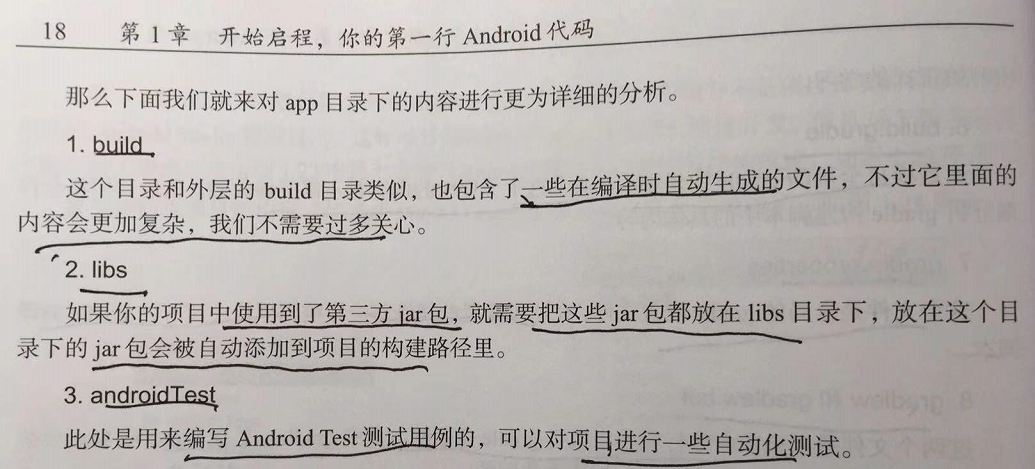
本文主要讲解 Android Studio 集成开发环境 是怎么把项目的代码编译,链接,然后打包成 apk。这些知识相当重要,在排查各种编译问题的时候非常有用。
本文使用的 Android Studio 版本是 2021.3.1
在 Windows 系统,vs2019 编译 C/C++ 项目使用的默认编译器是 cl.exe,链接器 link.exe。
在 Ubuntu 系统,clion 编译 C/C++ 项目使用的默认编译器跟链接器都是 gcc 命令。
那在 Windows 系统上,Android Studio 编译代码使用的是哪个命令呢?
本文先提供一个可以在 Android Studio 里面正常编译运行的项目 Hello,采用的语言是 Kotlin,点击 GitHub 链接下载项目代码,然后放到 D 盘下面,如下:
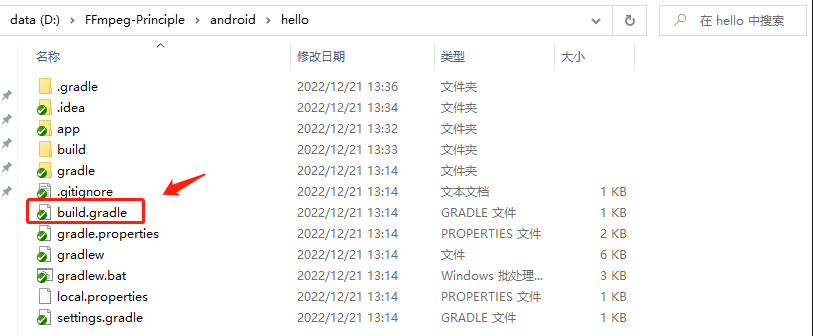
然后直接把项目根目录下的 build.gradle 文件直接拖到 Android Studio 的界面上即可打开这个 Hello 项目,如下:

点击 Android Studio 菜单栏的绿色三角形即可把 Hello 这个 app 安装到 手机上,请先插好手机的数据线到电脑上。
运行效果如下:
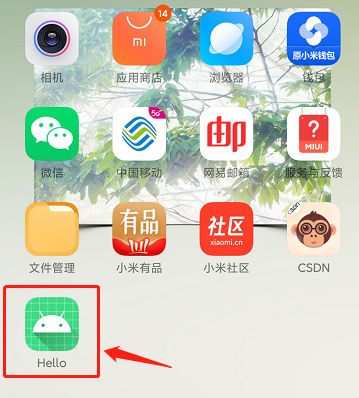
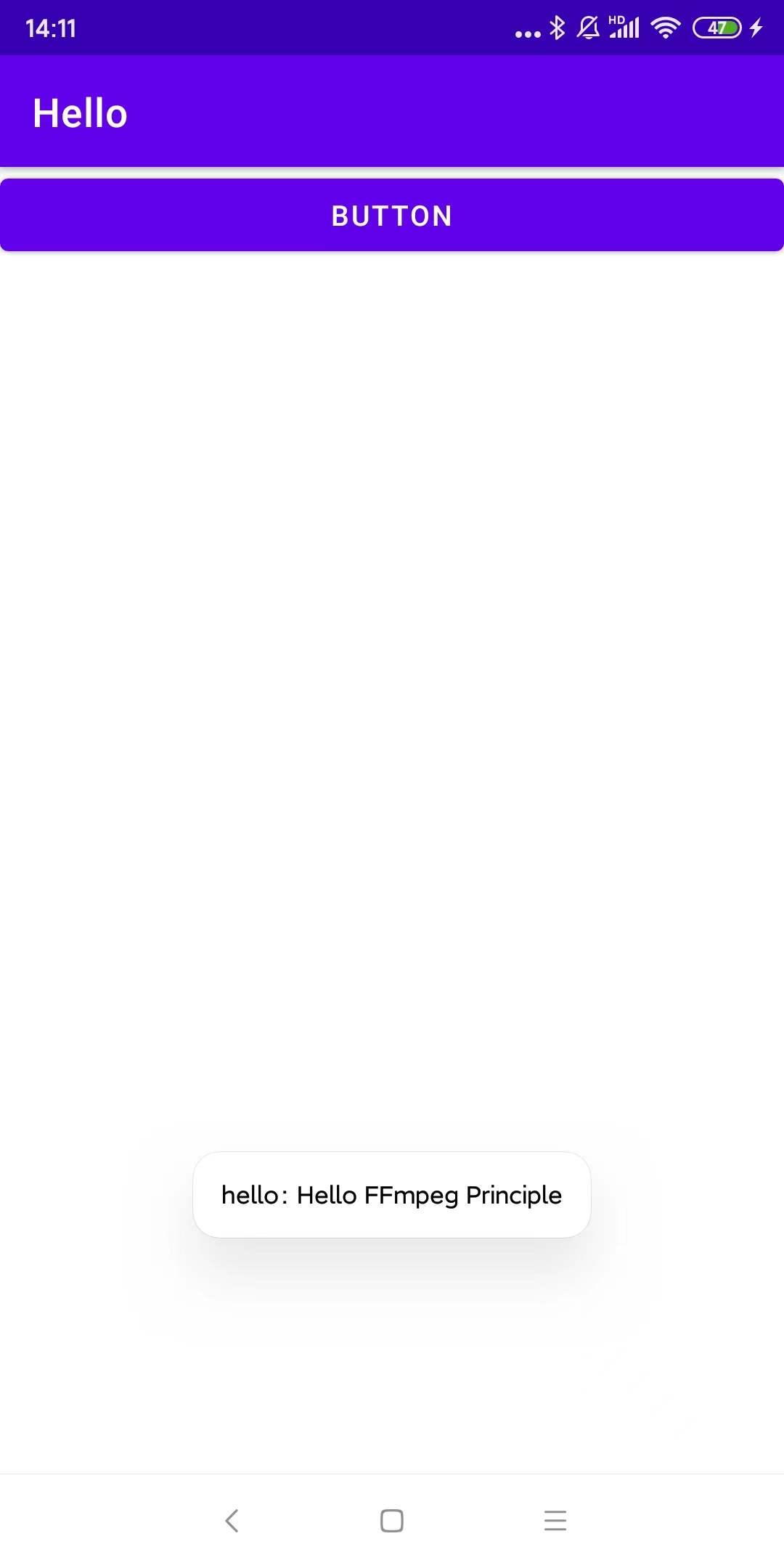
这个 app 点击 按钮就会弹出一句提示 Hello FFmpeg Principle。
下面就来分析一下 Android Studio 编译,构建 Hello 这个 app 的过程。
在我个人的开发观念里面,我会把软件开发分为两种,命令行软件 和 GUI 界面软件。
1,命令行软件,这类软件是没有 漂亮的界面的。微软早期的 DOS 系统,LInux 系统上的命令行,Windows10 上面的 CMD 上跑的软件。例如 ffmpeg.exe 就是一个命令行软件。
这些软件可能是由 C/C++,Java 等等语言写出来的。这类软件的界面很简单,只需要有一个窗口显示文本信息即可,或者没有窗口。直接在后台运行也行,Windows 系统的后台服务是 Service,Linux 系统的后台服务器 Daemon(守护进程)。
命令行软件我觉得是最贴近计算本质的,因为它只使用了显卡/显示器的一部分能力,没有酷炫的动画,只有窗口文本。
做后台开发的程序员写代码,就是在用程序语言进行计算。假如把显卡,显示器从计算机里面拔除,剩下的功能就是计算了。例如把二进制数据从内存加载到寄存器,对寄存器的数据进行计算,然后再存储回去内存。
我觉得计算机里面主要有两个功能,对数据进行计算 与 传输数据,把数据从内存传到寄存器,把内存存储到硬盘,把内存数据传输给网络,传输给显示器,这些都属于传输数据。
在命令行软件开发的时候,相对来说是比较简单的,在各个系统平台上的移植性也比较好,因为 C/C++ 已经有很多标准库,各个平台都支持,编译器也可以把 C/C++ 翻译成各个CPU的指令集。
但是 GUI 界面软件的出现,把软件开发变得稍微复杂了。在早期 操作系统会把显示这一部分功能 封装成一些 API 函数给程序员使用,各个平台的 API 函数都不太一样,你要调很多 API 函数完成图片加载,布局,动画等功能。
例如 Windows 的 win32 界面API, 苹果公司的 Cocoa,Linux 的 GTK。
但是后面发现仅仅用 API 函数进行界面开发编程很繁琐,而且容易出错,例如忘记释放指针。所以逐渐演变成使用一些简单的语言来开发界面程序,例如 XML,HTML,XAML,等等。Android 里面用的就是 XML 来布局。
但是不要误解,CPU 不能直接执行 XML,XML 最终还是要翻译成函数调用,或者由虚拟层完成函数调用。从指令集角度看,函数调用就是一个 call。
因此可以说,是编译技术的发展 简化了 GUI 界面编程,因为编译技术的强大,才能把 XML 这么简洁的语法翻译成函数调用。
GUI 编程还有一个重点是,这种 app 或者 桌面软件 会有很多图片之类的应用资源,这些应用资源要通过另一个编译器(工具)来打包。例如 Android 的 AAPT2,Qt 的 rcc,C# 的 Resgen.exe,等等。
只要你做 GUI 编程,都会用到类似的工具来对应用资源进行编译打包。
应用资源编译器做的事情,相对于 C/C++,Java 的编译器来说,是比较简单的。应用资源的编译器主要 负责解析资源,为资源编制索引,让函数调用能更方便拿到图像数据,或者其他的应用资源。
Android Studio 编译应用资源和源代码,然后将它们打包成 APK 的构建过程如下:
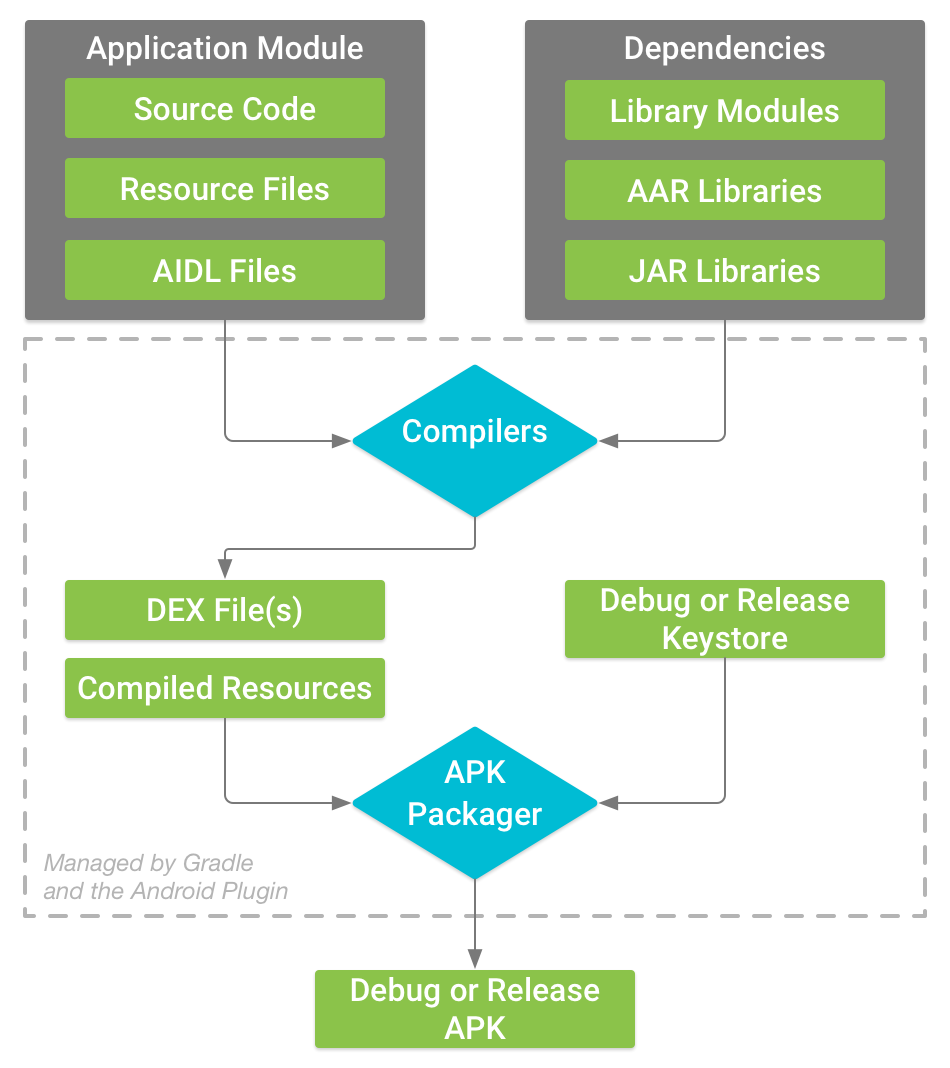
上图中的重点是,会把 class 文件翻译成 dex 文件,dex 文件里面的内容并不是原生的CPU 指令,还是虚拟机的字节码,只是 dex 的文件结构可以更加节省空间。
JAR Libraries 里面就是多个 class 文件的集合。
然后在 apk 安装到手机的过程中,会用 dex2oat 把 虚拟机字节码 翻译成原生的CPU指令。
具体的细节推荐阅读《Dalvik 和 ART 有什么区别》《10分钟了解Android项目构建流程》
Android APP 的编译构建过程是非常复杂繁琐的,需要执行很多步骤,每个步骤涉及到各种工具,编译器。
所以 Android Studio 默认会采用 Gradle 来执行整个 APP 的构建,可以使用 Groovy 语言来编写 build 配置文件,让整个 APP 的构建变得更加简单。
可以把 Gradle 看成是 跟 CMake,Makefile 类似的构建系统。
关于 Gradle 的具体用法,推荐阅读《Gradle实战》一书。
因为构建系统已经把很多的细节封装起来,所以如果碰到一些编译构建问题。我们一定要学会看 Log,因为 Log 里面有最原始的命令,能看到更详细的报错。
我有时候解决编译问题,会去看 CMake 生成的 Makefile,查看 Makefile 里面的命令选项是否正常,因为这就是最原始的东西。利用这些信息反推出 CMake 的代码哪里写错了。
以 vs2019 为例,可以查看 Command Line 选项来看的最后执行的命令,如下:
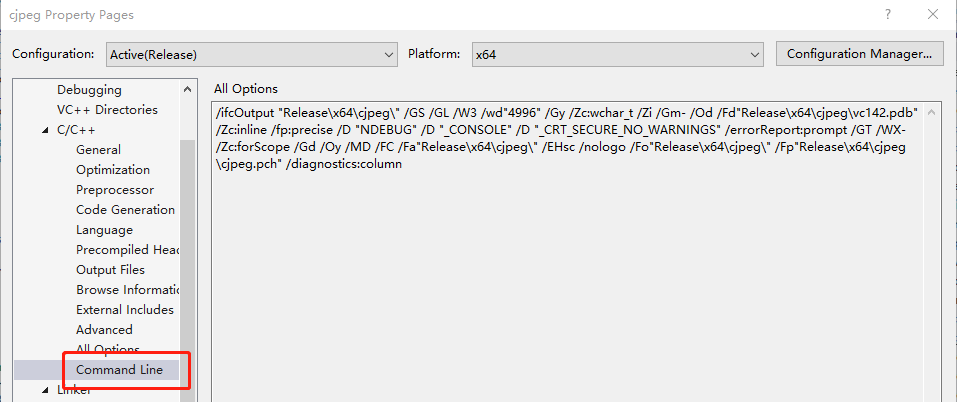
或者点击 菜单栏的 Tool ➔ Options,把构建的日志级别设置成最大,重新编译项目即可看到 Log 里面最原始的命令。如下:
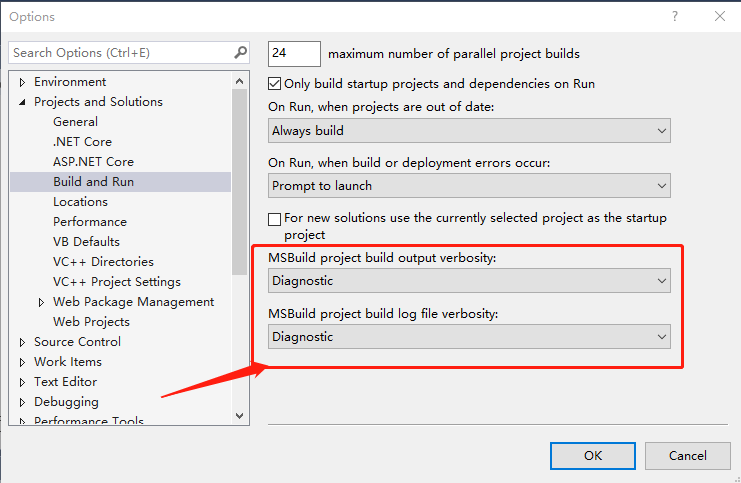
C:\Program Files (x86)\Microsoft Visual Studio\2019\Professional\VC\Tools\MSVC\14.24.28314\bin\HostX86\x64\link.exe /ERRORREPORT:PROMPT /OUT:"C:\Users\loken\source\repos\c-single\x64\Debug\c-single.exe" /INCREMENTAL /NOLOGO kernel32.lib user32.lib gdi32.lib winspool.lib comdlg32.lib advapi32.lib shell32.lib ole32.lib oleaut32.lib uuid.lib odbc32.lib odbccp32.lib /MANIFEST /MANIFESTUAC:"level='asInvoker' uiAccess='false'" /manifest:embed /DEBUG:FASTLINK /PDB:"C:\Users\loken\source\repos\c-single\x64\Debug\c-single.pdb" /SUBSYSTEM:CONSOLE /TLBID:1 /DYNAMICBASE /NXCOMPAT /IMPLIB:"C:\Users\loken\source\repos\c-single\x64\Debug\c-single.lib" /MACHINE:X64 x64\Debug\hello.obj
那 Android Studio 类似的功能在哪里呢?怎么查看他构建过程中的 Log 呢?
答:开启 Gradle 的调试模式,这样 Gradle 就可以输出更信息的日志。点击 File ➔ Settings ,在 Command-line Options 选项里输入 --debug,如下:
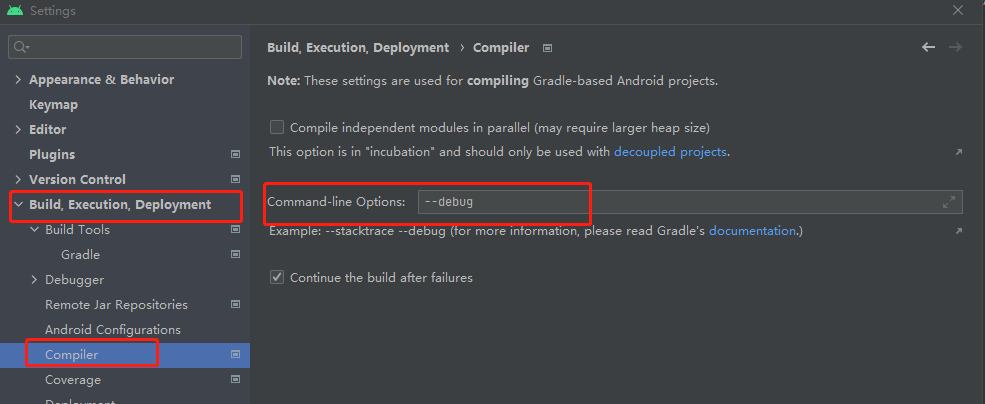
上面这样虽然设置了调试模式,但是我在 Log 日志里面还没没看到每个步骤使用的具体命令以及具体的选项,如下:
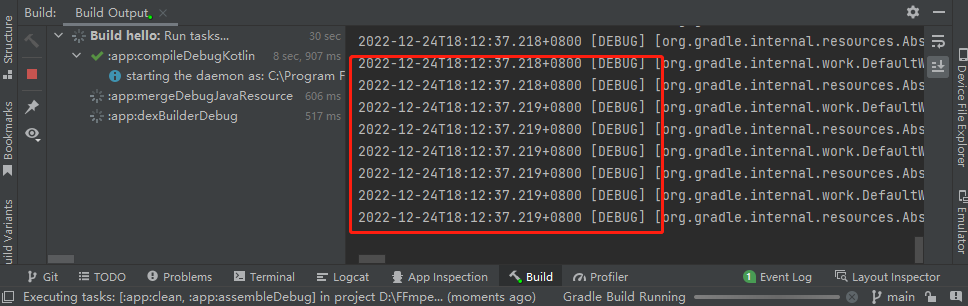
至于怎么才能看到具体命令以及具体的选项,后面补充。整个构建过程使用的命令 推荐阅读官方文档《命令行工具》
由于 Android 项目里面会有 Java 代码,所以也需要 JDK 来编译 java 代码,那在哪里设置 java 编译器呢?如下:
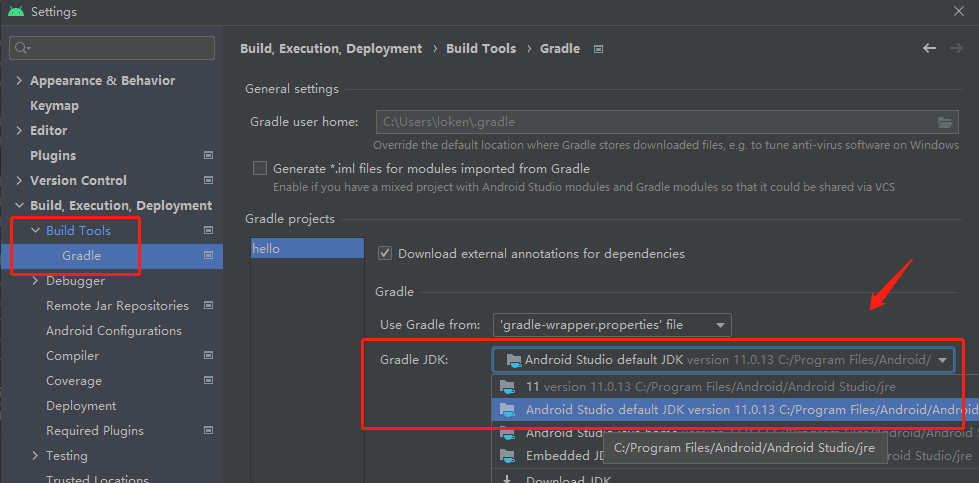
我们可以进入 C:\Program Files\Android\Android Studio\jre\bin 目录一看,确实是有 javac.exe 编译器存在的。
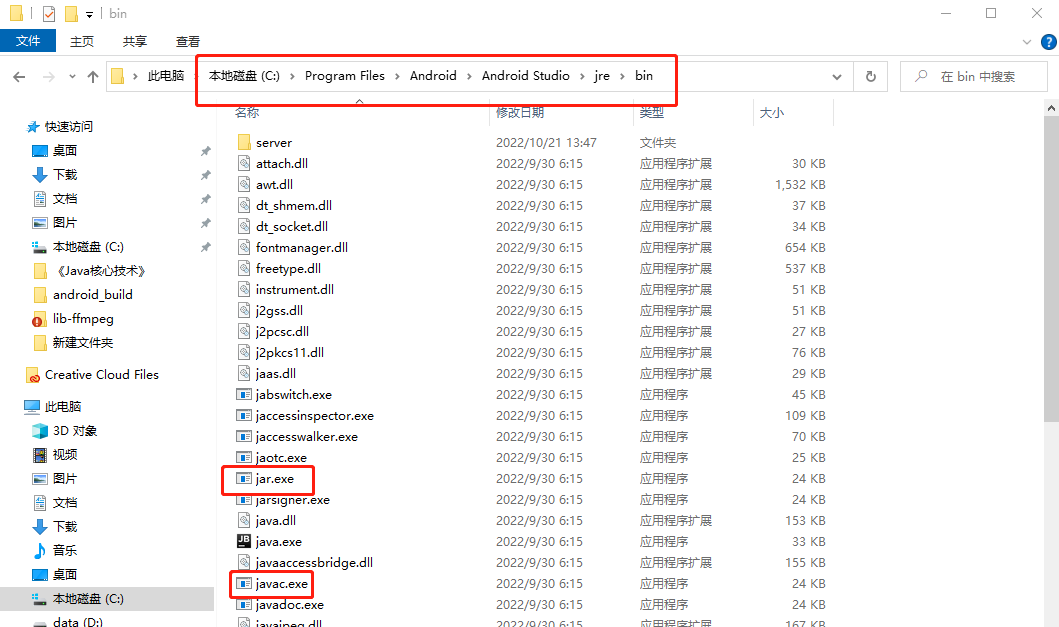
现在已经大致了解了 Android APP 的构建过程。我们尝试不用 Android Studio,而是在命令行里面编译出来 apk 文件。
可以先将之前的 apk 文件删除,然后进入项目的根目录,如下:
D:
cd D:\FFmpeg-Principle\android\hello
执行 assembleDebug 任务,如下:
.\gradlew.bat assembleDebug

任务执行完毕之后,可以搜索 *.apk ,就会发现多了一个 apk 文件出来。

官网文章《从命令行构建您的应用》详细讲解了如何从命令行里面构建项目。
本文对 Android 项目的构建过程已经介绍完毕,关于 Android Studio 开发环境的使用,强烈推荐阅读官网的文档《Android Studio用户指南》或者《精通Android Studio》一书。
而 Gradle 跟 Groovy 可以买本 《Gradle 实战》来看看
参考资料:
2,《Android构建流程》
